win11系统改后缀名方法 win11后缀名怎么改
更新时间:2023-12-19 11:24:30作者:zheng
有些用户在管理win11电脑的文件时想要将一些文件的后缀进行修改,但是不知道该如何操作,今天小编给大家带来win11系统改后缀名方法,有遇到这个问题的朋友,跟着小编一起来操作吧。
具体方法:
1.打开“此电脑”
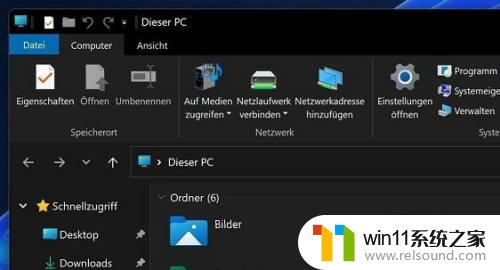
2.接着点击上方栏的“查看”
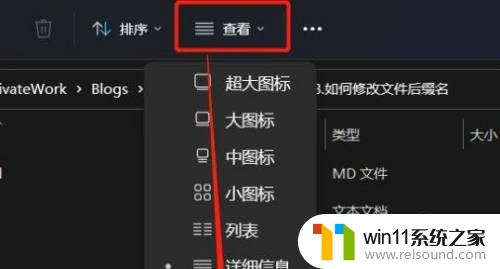
3.然后在下拉菜单中选中“显示”再勾选“文件扩展名”
(如果已经勾选就不用再勾了)
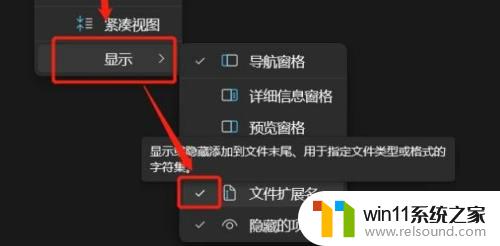
4.修改完成后,我们找到想要修改的文件,右键点击它,再点击“重命名”
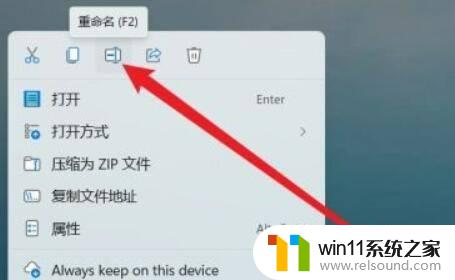
5.点击后,我们就能修改文件的后缀名了。
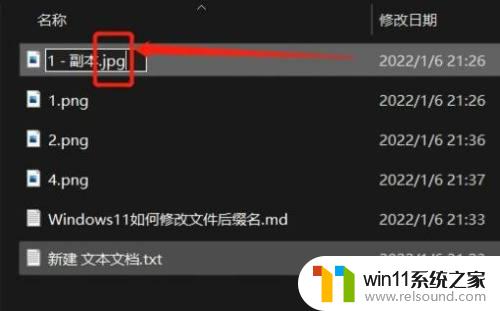
6.最后会弹出提示窗口,点击“是”就可以了。

以上就是win11系统改后缀名方法的全部内容,碰到同样情况的朋友们赶紧参照小编的方法来处理吧,希望能够对大家有所帮助。















